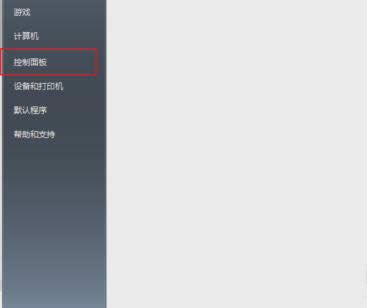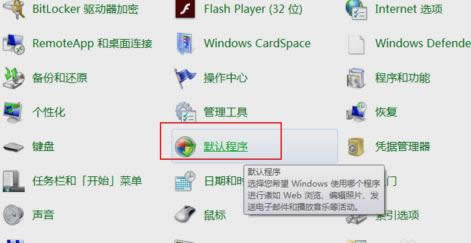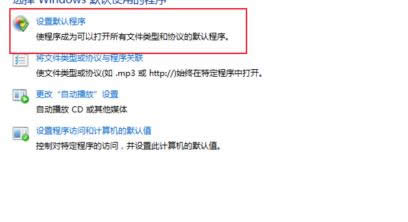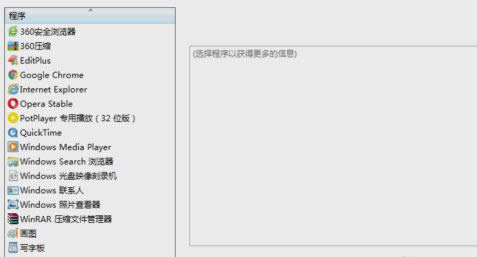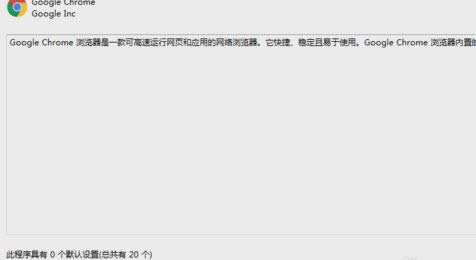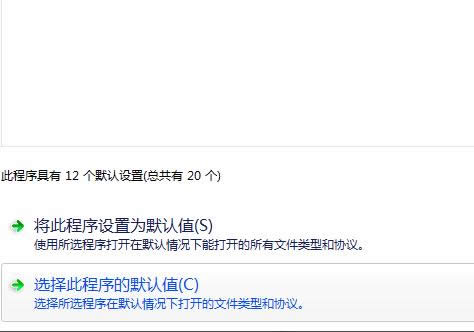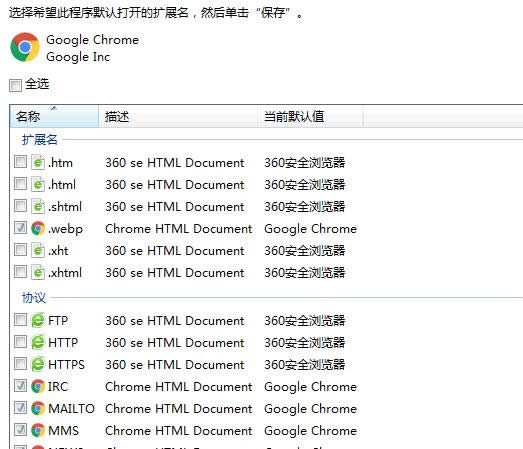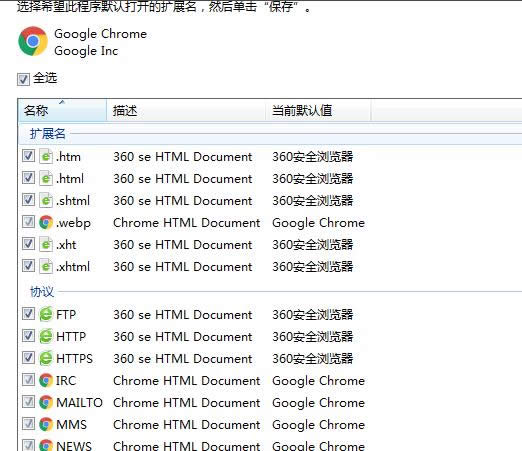怎样设置默认浏览器,本文教您怎样设置默认浏览器
发布时间:2020-02-05 文章来源:xp下载站 浏览: 50
|
Windows 7,中文名称视窗7,是由微软公司(Microsoft)开发的操作系统,内核版本号为Windows NT 6.1。Windows 7可供家庭及商业工作环境:笔记本电脑 、平板电脑 、多媒体中心等使用。和同为NT6成员的Windows Vista一脉相承,Windows 7继承了包括Aero风格等多项功能,并且在此基础上增添了些许功能。 浏览器是我们每次在使用电脑时都会使用到的软件,但使用一个浏览器使用久了就会习惯,就会想要每次打开的的时候都是这个浏览器。但每次要去找到哪个浏览器再打开的话就会显得麻烦。所以下面我就来教你们怎么设置浏览器,解决小伙伴们心中的烦恼。 默认浏览器的作用就是当我们随意打开一个浏览器,显示的就还会使我们设置好的那个浏览器。那么这时怎么设置的呢?这也是小编今天要说的重点啦,接下来我就来告诉你们怎么设置默认浏览器。 在这里小编以把谷歌浏览器设为默认浏览器为例进行演示 首先,打开“开始菜单”,点击“控制面板”。
浏览器图解详情-1 接着,在“控制面板”里,点“默认程序”,进去之后,再点“设置默认程序”。
浏览器设置图解详情-2
设置默认浏览器图解详情-3 下一步,加载的过程可能有点慢,耐心等待一段时间就好~加载好了再选择chrome浏览器。
默认浏览器图解详情-4 然后再选择“将此程序设置为默认值”,(如果装了360安全卫士的,请先退出)。
浏览器设置图解详情-5 再者,点击第二个“选择此程序的默认值”,再全选所有的扩展名。
浏览器设置图解详情-6
浏览器设置图解详情-7
默认浏览器图解详情-8 最后,点击保存,然后再点确定;就成功设置chrome为默认浏览器啦~~ Windows 7简化了许多设计,如快速最大化,窗口半屏显示,跳转列表(Jump List),系统故障快速修复等。Windows 7将会让搜索和使用信息更加简单,包括本地、网络和互联网搜索功能,直观的用户体验将更加高级,还会整合自动化应用程序提交和交叉程序数据透明性。 |
相关文章
本类教程排行
系统热门教程
本热门系统总排行